Você pode personalizar com facilidade seu espaço de trabalho flutuando e encaixando parte da interface, como painéis, janelas, menus, barras de ferramentas e o controle deslizante de tempo.
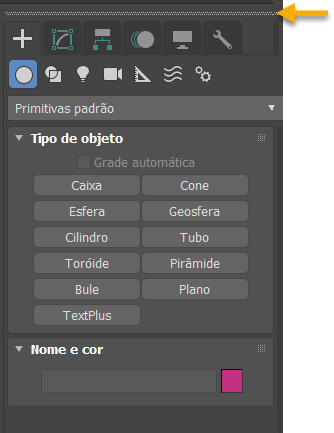

Se você ocultar ou fechar parte da interface, ele será reaberto na última posição. Para reabrir um elemento, clique com o botão direito do mouse em um espaço vazio no menu ou na barra de ferramentas e selecione o elemento na lista.
Para fazer flutuar um menu
Os menus podem ficar flutuantes de maneira semelhante às janelas e a outros elementos. Para fazer flutuar um menu, clique no controlador acima do menu. Uma vez flutuante, o menu pode ser movido para onde você quiser na tela, mas não pode ser encaixado. Para fechar o menu flutuante, clique no X no canto superior direito.
Para empilhar janelas
As janelas podem ser empilhadas adjacentes umas às outras. Para empilhar uma janela, coloque-a em uma borda vertical ou horizontal ao lado dos painéis existentes ou entre eles.
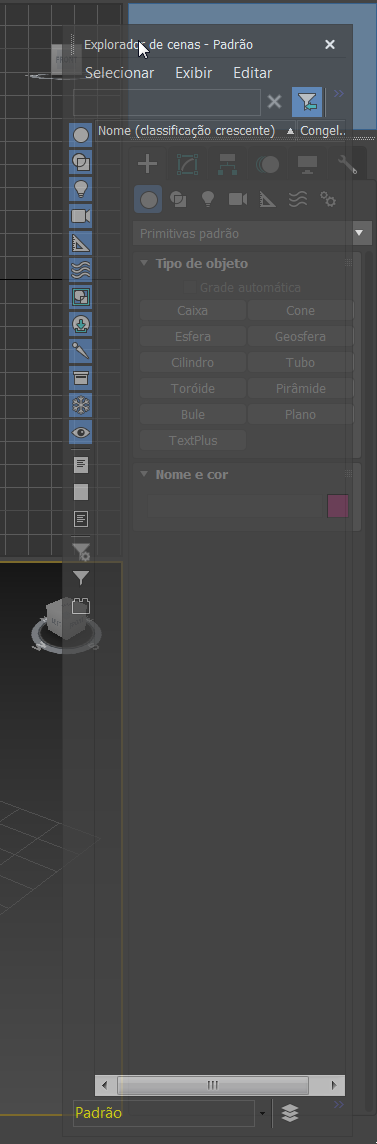
Empilhar o Scene Explorer na parte superior do painel de comando
Para adicionar uma janela como uma guia
As janelas podem ser encaixadas na parte superior de outra, criando painéis com guias. Para encaixar uma janela como uma guia, solte-a na parte superior de um painel existente quando ele for realçado.
Quando os painéis são organizados em guias, é possível arrastar as guias para alterar sua ordem.